
Метод 1: K-Lite Codec Pack
K-Lite Codec Pack е най-пълният и усъвършенстван пакет кодеци за използване на G7 - той съдържа абсолютно всички необходими елементи, за да може дори редки видео формати да работят в почти всеки подходящ плейър. Вече разгледахме процедурата за инсталиране на този софтуер, така че за подробности вижте материала на връзката по-долу.
Повече информация: Изтегляне и инсталиране на K-Lite Codec Pack на Windows 7
Метод 2: Кодек за Media Player
Алтернатива на горното решение би бил Mediac Codec Pack. Въпреки името, този комплект е подходящ за всички видео плейъри.
Изтеглете Media Player Codec Pack от официалния уебсайт
- В ресурса на codecpack има две версии - една за остарял Windows, другата за по-модерни. Според разработчиците, "7" принадлежи на последните, така че изтеглете варианта, съответстващ на тази категория - щракнете "Изтегли" под текста „За Windows 10/8/7 / Vista / 2008“.
- Изчакайте инсталационната програма да се изтегли, след което я стартирайте директно от прозореца на браузъра или отидете в папката и отворете файла от там.
- На първия екран на инсталатора изберете опция за процедура. В повечето случаи е достатъчно "Лесна инсталация", затова препоръчваме да го изберете.
- След това приемете потребителското споразумение.
- В следващия прозорец можете самостоятелно да изберете кодеците да бъдат инсталирани. Опитните потребители трябва да обърнат внимание на блока „Видео кодеци и филтри“, за начинаещи е по-добре да оставите опциите по подразбиране.
- Сега ще започне инсталирането на кодеците - напредъкът може да бъде проследен от лентата за пълнене.
- В края на операцията инсталационната програма ще се затвори автоматично. За да управлявате инсталираните елементи, отворете системната област и използвайте съответната икона.
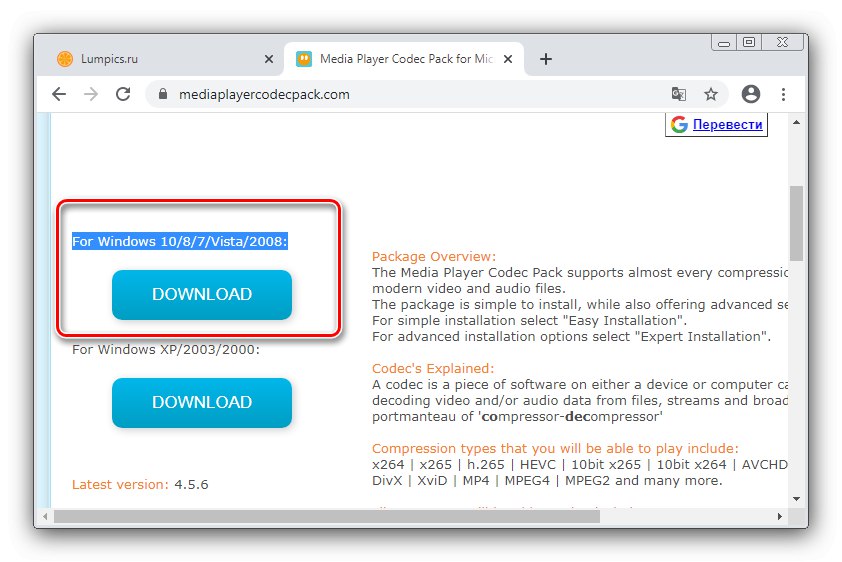
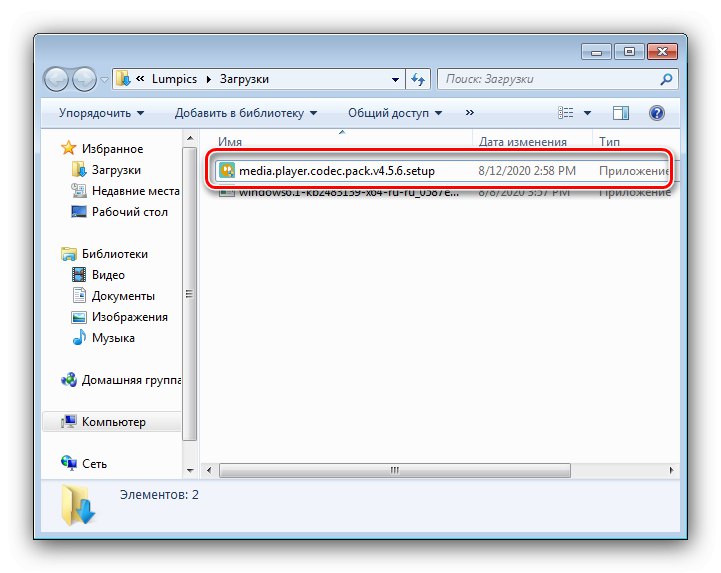
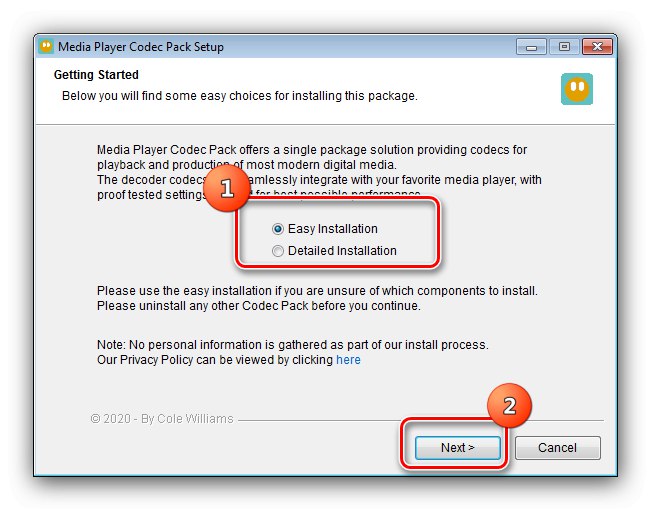
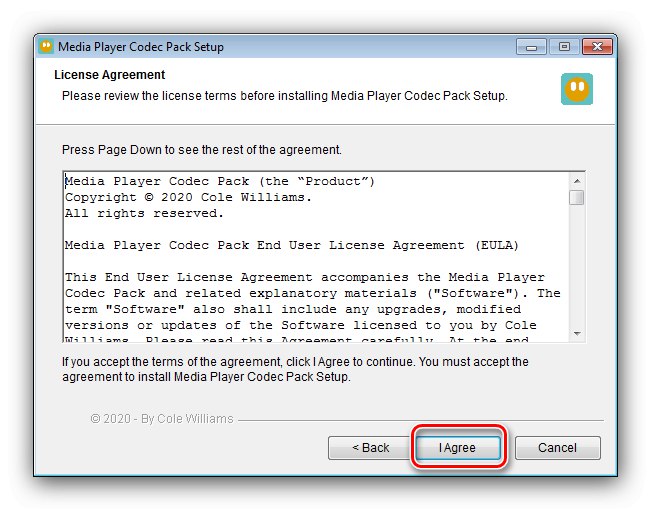
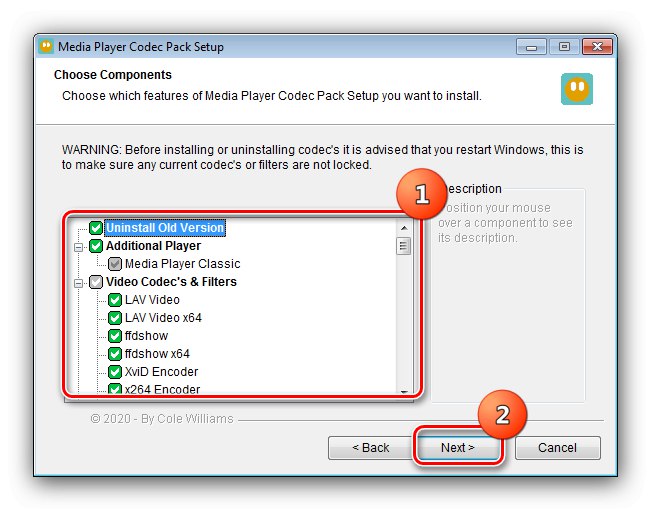
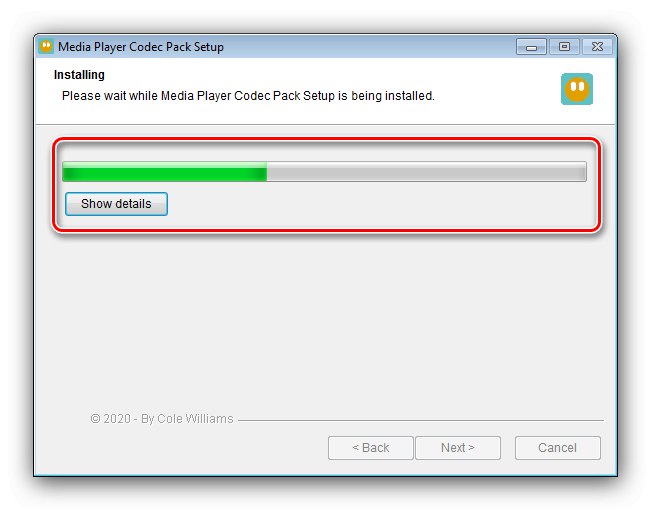
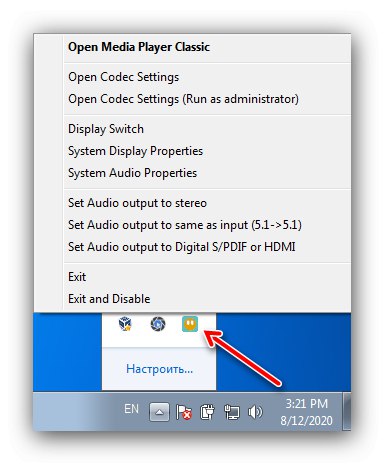
Този кодек не е много по-нисък от K-Light, така че може безопасно да се използва в случаите, когато последният по някаква причина не работи.
Метод 3: Xvid кодек
По-голямата част от видеоклиповете (музикални клипове, телевизионни сериали, филми), разпространявани в Интернет, са кодирани съгласно MPEG-4 Pack 2. Добър кодек за четене на такива файлове е Xvid, който може да се изтегли и инсталира отделно.
Изтеглете Xvid Codec от официалния сайт
- Използвайте една от връзките в раздела "Windows" за да получите инсталатора на кодека.
- Следвайте стъпките, подобни на стъпка 2 от предишния метод.
- Изберете езика, на който ще се показва инсталационната програма, наличен е и руски, след което щракнете "ДОБРЕ" продължавам.
- В следващия прозорец щракнете "По-нататък".
- Приемете лицензионното споразумение.
- Сега изберете инсталационната директория - за стабилна работа е препоръчително да посочите устройството, на което се намира операционната система.
- Посочете дали искате да получавате актуализации автоматично - ако не, проверете долната опция.
- Тук трябва да изберете форматите, по време на които ще се използва инсталираният кодек, препоръчително е да посочите всички налични.
- Щракнете "По-нататък" за да стартирате инсталацията.
- Изчакайте, докато продуктът е инсталиран на вашия компютър. В края на процедурата премахнете отметката от опцията Прегледайте файла Readme и щракнете "Да завърши".
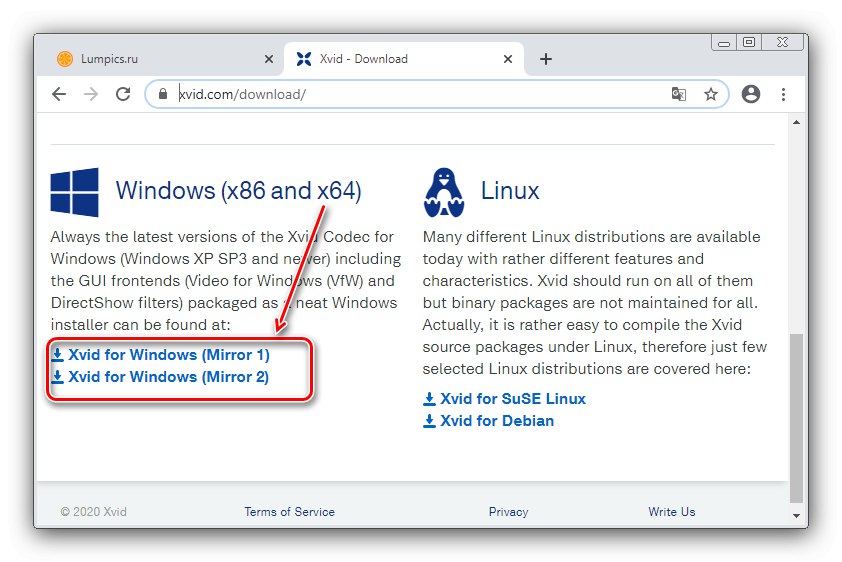
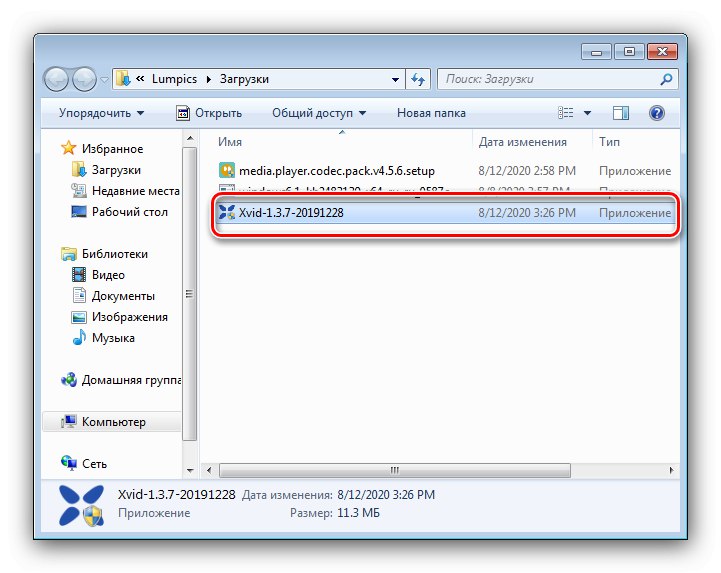
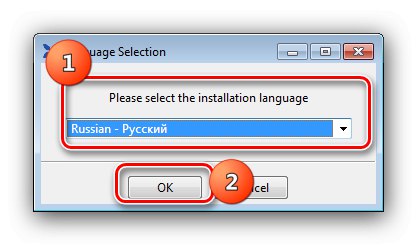
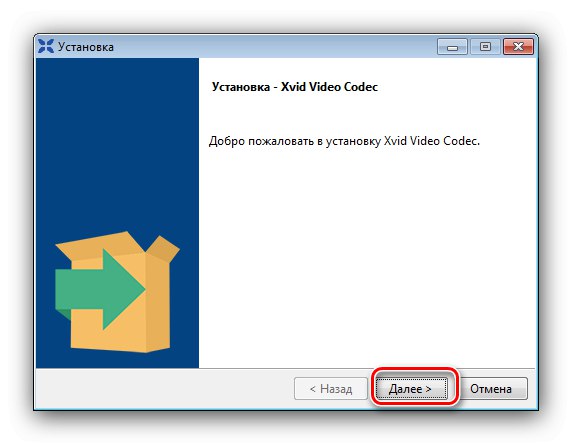
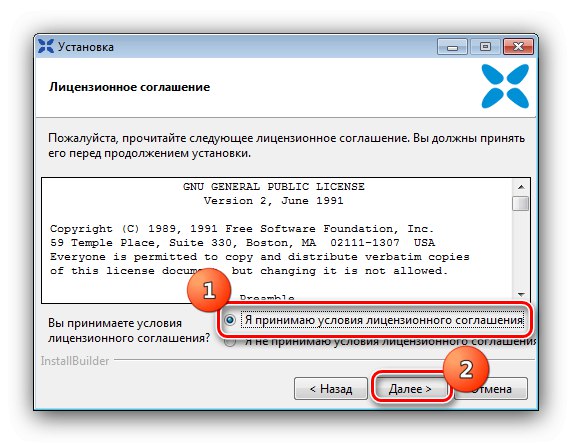
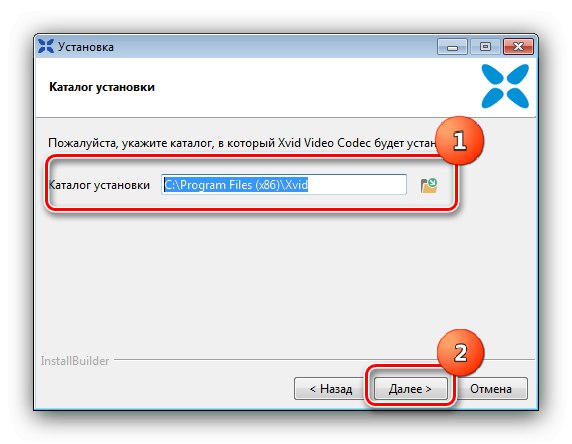

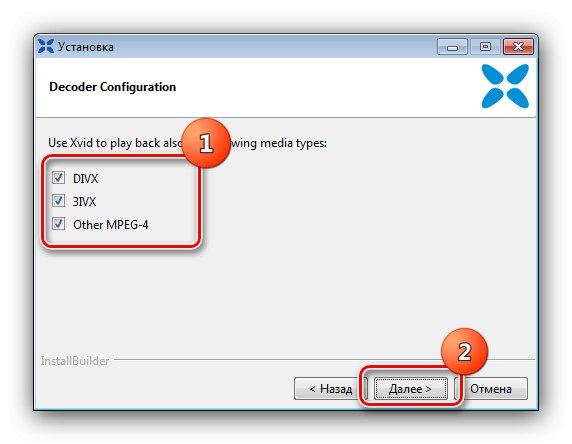
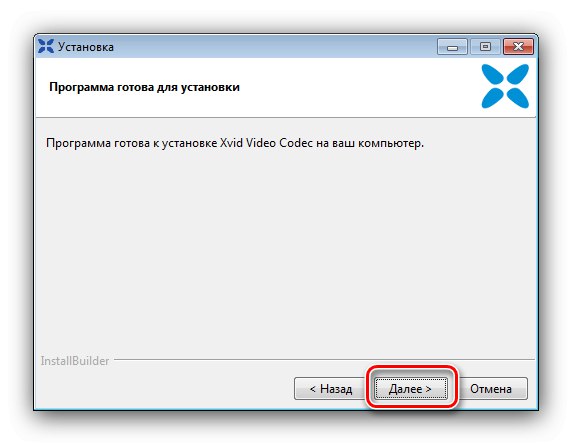
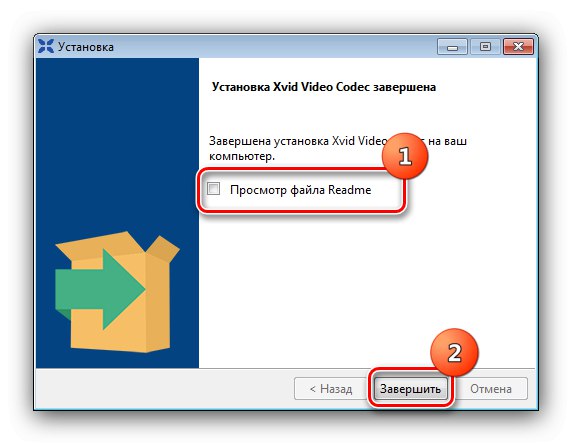
Както виждате, също нищо сложно. Единственият недостатък на това решение може да се нарече неговата специализация - Xvid Codec няма да помогне на нищо, ако има проблеми с възпроизвеждането на файлове, кодирани в не-MPEG-4 Pack 2.